Auteur:
Tamara Smith
Date De Création:
27 Janvier 2021
Date De Mise À Jour:
1 Juillet 2024
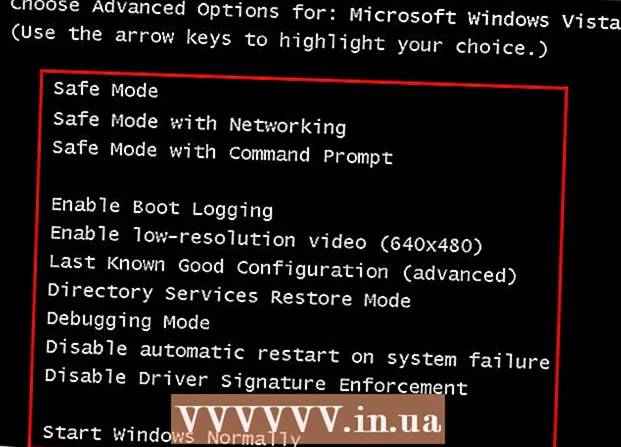
Contenu
- Avancer d'un pas
- Méthode 1 sur 3: Windows 8
- Méthode 2 sur 3: Windows XP, Vista, 7
- Méthode 3 sur 3: plusieurs systèmes d'exploitation
- Conseils
- Mises en garde
Le mode sans échec est un mode de dépannage Windows dans lequel seuls les composants absolument nécessaires sont démarrés. Cela vous permet de supprimer les virus, les logiciels espions ou les mauvais pilotes qui ne peuvent pas être supprimés en mode normal. Suivez les instructions ci-dessous pour démarrer votre ordinateur en mode sans échec.
Avancer d'un pas
Méthode 1 sur 3: Windows 8
- Configurez votre ordinateur pour qu'il démarre en mode sans échec. Cette étape ne fonctionnera que si votre ordinateur est actuellement en mesure de démarrer en mode normal. Si vous ne pouvez pas démarrer Windows, passez directement à l'étape suivante.
- Ouvrez la fenêtre "Exécuter". Pour ce faire, appuyez sur la touche Windows et sur R en même temps.

- Tapez "msconfig" et appuyez sur Entrée.

- Dans le menu de l'onglet "Démarrage", choisissez le mode sans échec (minimum).

- Maintenant, Windows démarrera en mode sans échec la prochaine fois. La prochaine fois, vous pourrez à nouveau cocher le mode sans échec.

- Ouvrez la fenêtre "Exécuter". Pour ce faire, appuyez sur la touche Windows et sur R en même temps.
 Cliquez sur le bouton d'alimentation sur l'écran de connexion. utilisez cette méthode si vous ne pouvez pas vous connecter à Windows. Maintenez la touche Maj enfoncée tout en cliquant sur "Redémarrer". Maintenant, après le démarrage, vous serez directement redirigé vers les paramètres de démarrage.
Cliquez sur le bouton d'alimentation sur l'écran de connexion. utilisez cette méthode si vous ne pouvez pas vous connecter à Windows. Maintenez la touche Maj enfoncée tout en cliquant sur "Redémarrer". Maintenant, après le démarrage, vous serez directement redirigé vers les paramètres de démarrage.  Sélectionnez le mode sans échec. Une fois dans le menu des paramètres de démarrage, faites défiler vers le bas et sélectionnez "Mode sans échec avec mise en réseau". Si vous pensez que les pilotes réseau sont à l'origine du problème, vous pouvez démarrer l'ordinateur en mode sans échec normal (minimum).
Sélectionnez le mode sans échec. Une fois dans le menu des paramètres de démarrage, faites défiler vers le bas et sélectionnez "Mode sans échec avec mise en réseau". Si vous pensez que les pilotes réseau sont à l'origine du problème, vous pouvez démarrer l'ordinateur en mode sans échec normal (minimum).
Méthode 2 sur 3: Windows XP, Vista, 7
 Redémarrer le PC. Maintenez la touche F8 enfoncée à partir du moment où le logo apparaît. Cela ouvrira l'écran "Options de démarrage avancées".
Redémarrer le PC. Maintenez la touche F8 enfoncée à partir du moment où le logo apparaît. Cela ouvrira l'écran "Options de démarrage avancées". - Si vous appuyez trop tôt sur F8, une erreur peut se produire. Dans ce cas, redémarrez l'ordinateur et réessayez.
- Si le logo Windows apparaît, vous avez appuyé trop tard sur F8. Attendez que l'invite de connexion Windows s'affiche, éteignez l'ordinateur et réessayez.
 Sélectionnez le mode sans échec souhaité. Vous pouvez choisir entre le mode sans échec, le mode sans échec avec mise en réseau et le mode sans échec avec invite de commande.
Sélectionnez le mode sans échec souhaité. Vous pouvez choisir entre le mode sans échec, le mode sans échec avec mise en réseau et le mode sans échec avec invite de commande. - La première option (mode sans échec) démarre Windows avec un minimum de pilotes et aucune connexion Internet. Il s'agit de la méthode recommandée si vous avez affaire à des virus et autres logiciels malveillants.

- Le mode sans échec avec mise en réseau démarre Windows en mode sans échec et charge les pilotes et services réseau dont vous avez besoin pour vous connecter à Internet ou à d'autres ordinateurs de votre réseau.

- Le mode sans échec avec invite de commandes démarre Windows en mode sans échec avec une fenêtre d'invite de commandes au lieu de l'interface Windows standard. Cette option est destinée aux professionnels de l'informatique et aux administrateurs.

- La première option (mode sans échec) démarre Windows avec un minimum de pilotes et aucune connexion Internet. Il s'agit de la méthode recommandée si vous avez affaire à des virus et autres logiciels malveillants.
 Appuyez sur Entrée. Maintenant, l'ordinateur redémarre en mode sans échec. La prochaine fois, votre ordinateur essaiera de démarrer en mode normal.
Appuyez sur Entrée. Maintenant, l'ordinateur redémarre en mode sans échec. La prochaine fois, votre ordinateur essaiera de démarrer en mode normal. - Si vous souhaitez que Windows démarre toujours en mode sans échec, procédez comme suit:
- Ouvrez la fenêtre "Exécuter". Appuyez simultanément sur la touche Windows et R.

- Tapez «msconfig» et appuyez sur Entrée.

- Cliquez sur le menu de l'onglet Démarrage. Cochez "Mode sans échec" et sélectionnez "Minimal". Cliquez sur Appliquer, à partir de maintenant, votre ordinateur démarrera en mode sans échec.

- Pour annuler cela, répétez les étapes et décochez à nouveau "Mode sans échec".

- Ouvrez la fenêtre "Exécuter". Appuyez simultanément sur la touche Windows et R.
Méthode 3 sur 3: plusieurs systèmes d'exploitation
 Redémarrer le PC. Si plusieurs systèmes d'exploitation sont installés sur votre ordinateur, utilisez les touches fléchées pour mettre en surbrillance le système d'exploitation que vous souhaitez démarrer en mode sans échec.
Redémarrer le PC. Si plusieurs systèmes d'exploitation sont installés sur votre ordinateur, utilisez les touches fléchées pour mettre en surbrillance le système d'exploitation que vous souhaitez démarrer en mode sans échec. - Si plusieurs versions de Windows sont installées et que vous souhaitez démarrer un système plus ancien en mode sans échec, sélectionnez «Ancienne version de Windows».
 Appuyez sur Entrée, puis commencez immédiatement à appuyer plusieurs fois sur F8. Le menu Options de démarrage avancées apparaît maintenant.
Appuyez sur Entrée, puis commencez immédiatement à appuyer plusieurs fois sur F8. Le menu Options de démarrage avancées apparaît maintenant. - Si le logo Windows apparaît, vous devrez redémarrer votre ordinateur pour réessayer.
 Sélectionnez votre mode sans échec. Il existe plusieurs options ou modes parmi lesquels choisir. Sélectionnez l'option souhaitée et appuyez sur Entrée.
Sélectionnez votre mode sans échec. Il existe plusieurs options ou modes parmi lesquels choisir. Sélectionnez l'option souhaitée et appuyez sur Entrée.
Conseils
- Si le système d'exploitation ne démarre pas, vous pouvez généralement appuyer sur Ctrl + Alt + Suppr pour redémarrer.
Mises en garde
- Ne commencez pas cela si vous ne savez pas ce que vous faites. Dans ce cas, faites-le faire par quelqu'un qui en sait plus à ce sujet.



